Deci serverul este necesar pentru ca chat-ul dvs. să funcționeze în permanență.
Pro:
1. Nu țineți întotdeauna computerul pornit;
2. Canalul dvs. de acasă inetovo nu este ciocanit;
3. Chat-ul este conectat 24 de ore pe zi și 7 zile pe săptămână.
Și astfel vom lua în considerare instalarea pe un exemplu de o mulțime excelentă de servere VDS, compania "Xfes.ru"
Mai întâi, descărcăm programele necesare pentru a lucra cu serverul:
Pentru comoditate, am completat toate programele într-o singură arhivă.
Soft_dlya_VDS.zip
L-ai descărcat? Excelent! În timp ce putem pune această arhivă deoparte. O să avem nevoie mai târziu.
Și așa a început:
1. Du-te la site-ul viitorului nostru hostess - Xfes.ru - du-te
2. Înregistrați și selectați un tarif
În primul rând, puțin despre tarif, tariful minim pentru care va funcționa chat-ul este VDS-1 "Start". atunci când comandați, trebuie să selectați ca set gata pregătit: Java și MySQL
3. După înregistrarea și alegerea tarifului, procedăm astfel la înregistrarea comenzii:

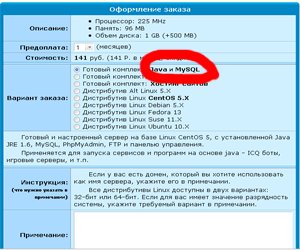
După plasarea comenzii și plata acesteia, veți primi o scrisoare în care avem nevoie de următoarele:
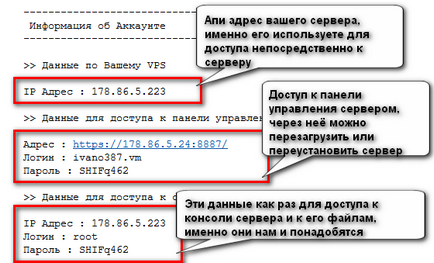
După ce ați primit această scrisoare, puteți merge și să aveți o ceașcă de ceai sau o ceașcă de cafea după cum doriți, deoarece durează 15-20 de minute pentru activarea serverului (dacă se întâmplă acest lucru, nu există erori, se întâmplă).
Ei bine, iată ceaiul pe care l-am băut acum primul lucru pentru a seta o nouă parolă la baza de date, deoarece în mod implicit nu este instalat (faceți această operație neapărat)
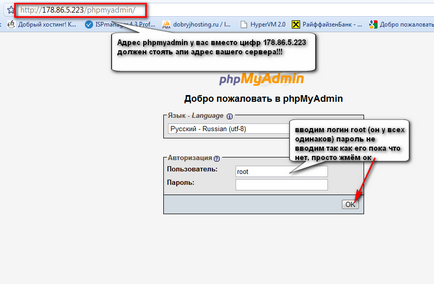
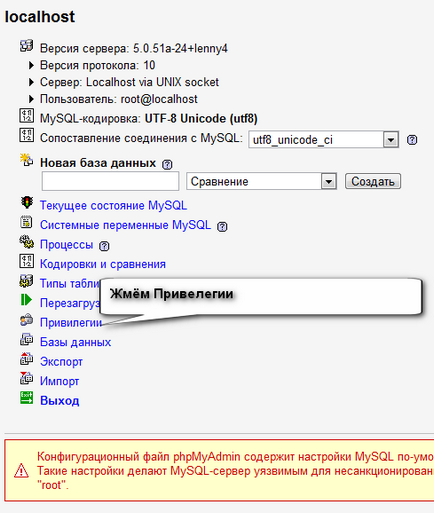
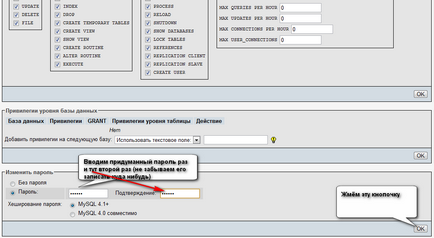
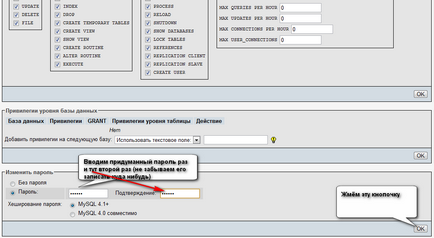
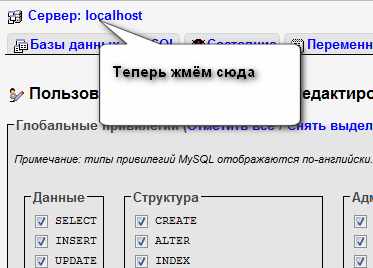
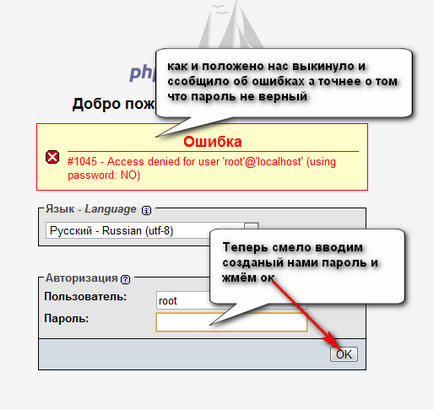
Parola schimbată, vom începe prin crearea unei baze pentru chat-ul nostru, descărcarea modului preferat jimbot, în următoarele subiecte și despachetarea acestuia.
Printre folderele arhivei despachetate găsim ceva de genul: interogări SQL sau doar fișiere cu extensia SQL.
După aceasta, procedăm la crearea directă a bazei de date:
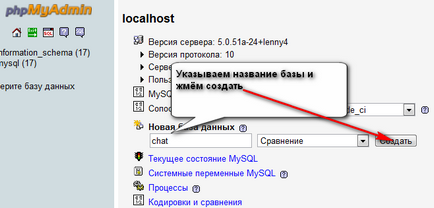
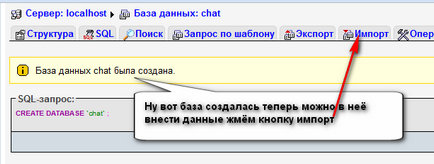
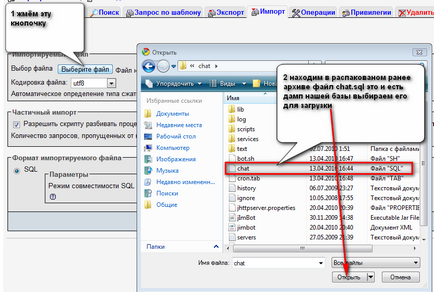
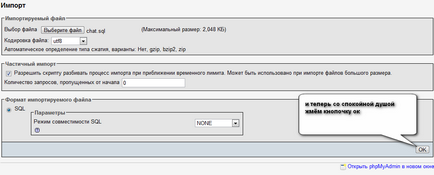
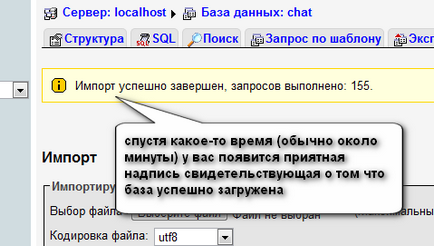
Ei bine, aici este baza de date pe care am creat-o, acum continuăm să încărcăm fișiere, pentru asta avem nevoie de programul WinSCP, care a fost descărcat chiar de la început. Instalați și executați.

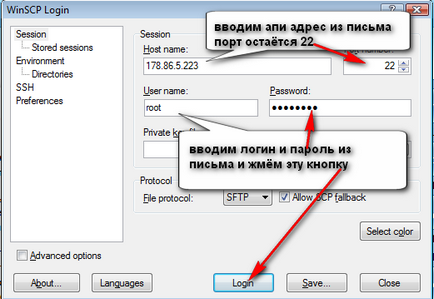
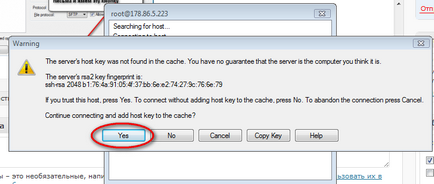
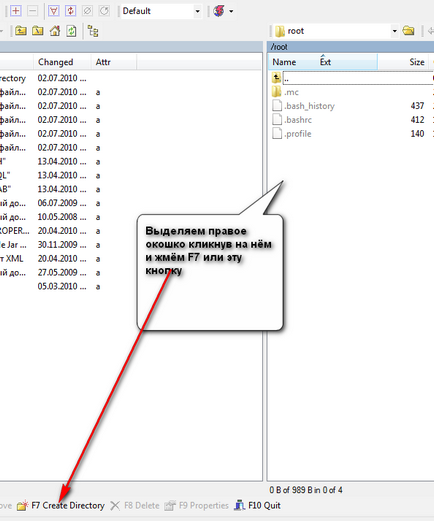
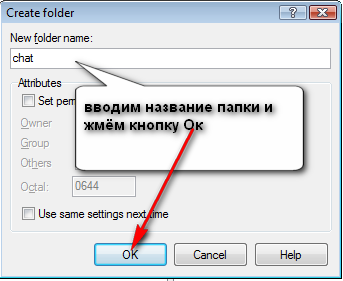
Acum, de fapt, vom completa fișierele
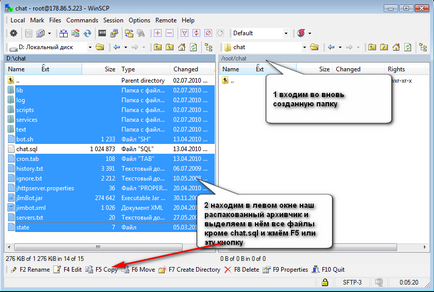
Fișierele au umplut și acum prima lansare a botului și vom avea nevoie de programul Putty care a fost descărcat chiar la început
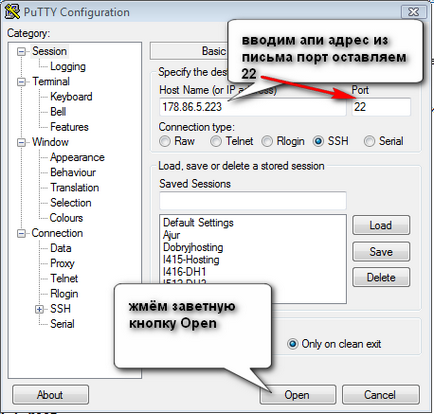
Dacă vom conecta pentru prima dată, vom vedea o astfel de fereastră în ea, trebuie să faceți clic pe "Da"
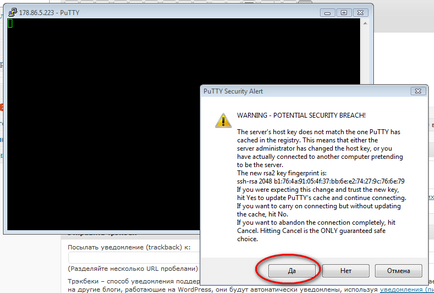

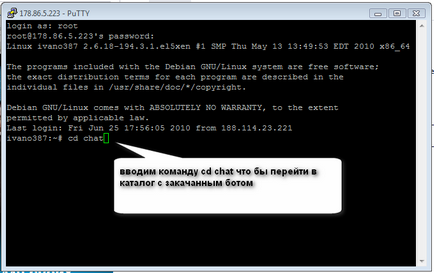
Și introduceți comanda java -jar jImBot.jar pentru a începe o discuție
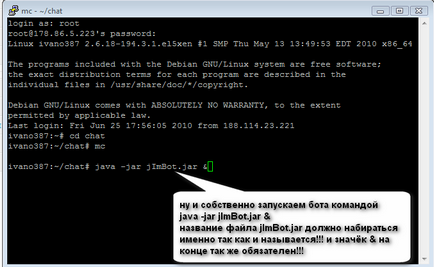
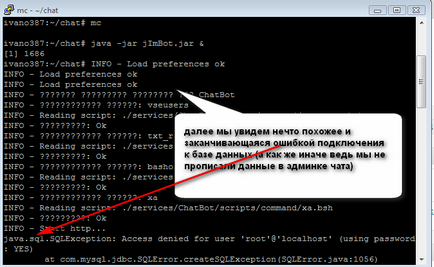
Și acum trebuie să intrăm în zona de administrare în botul nostru și în setările serviciului să specificăm setările conexiunii la baza de date